Ein ordentlicher IPTV-Player für Android-Geräte. Zum Zeitpunkt des Schreibens dieser Anleitung, die letzte Version des Players ist 1.9.4.0.
Laden Sie die apk-Datei mit dem Player herunter und installieren Sie den Player.
Richten Sie den Player für unseren Service ein.
Starten Sie ihn, es öffnet sich folgende Seite:
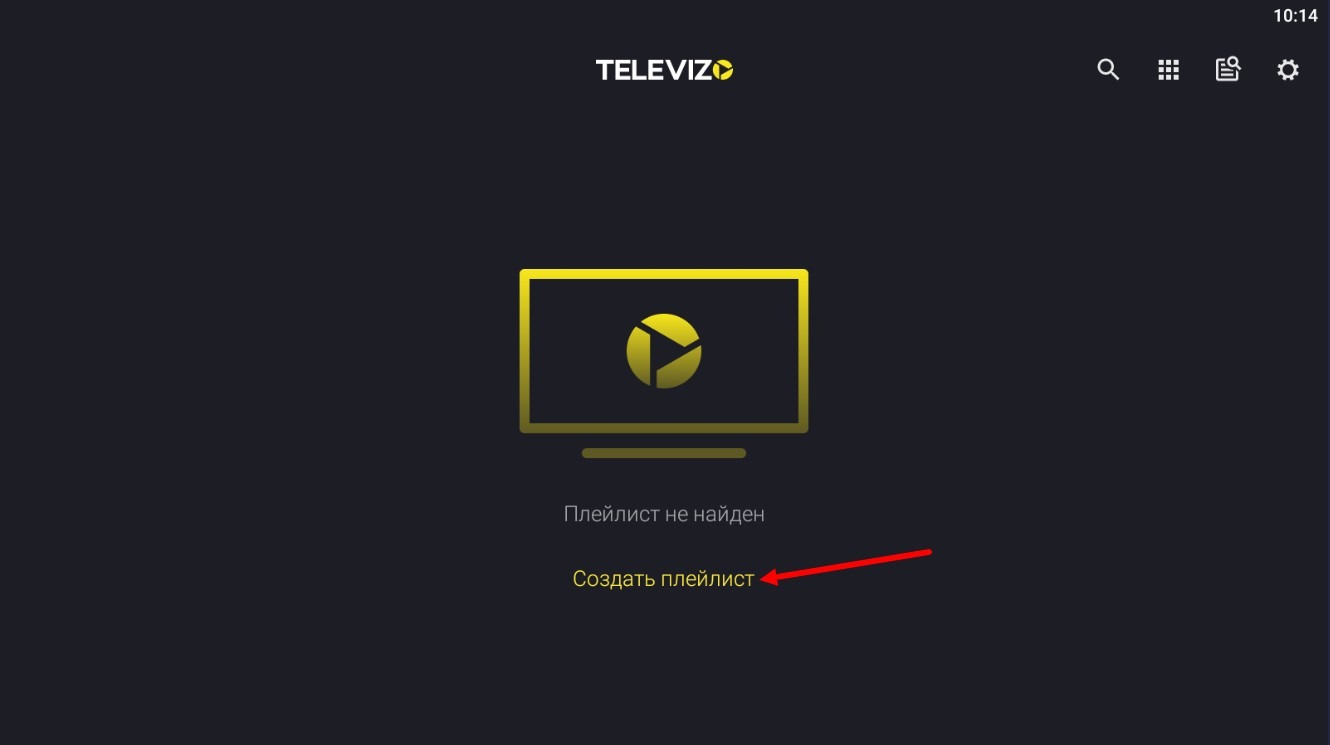
Auf dieser Seite müssen Sie ** "Wiedergabeliste erstellen" ** drücken. Es öffnet sich ein Fenster mit einer Warnung:
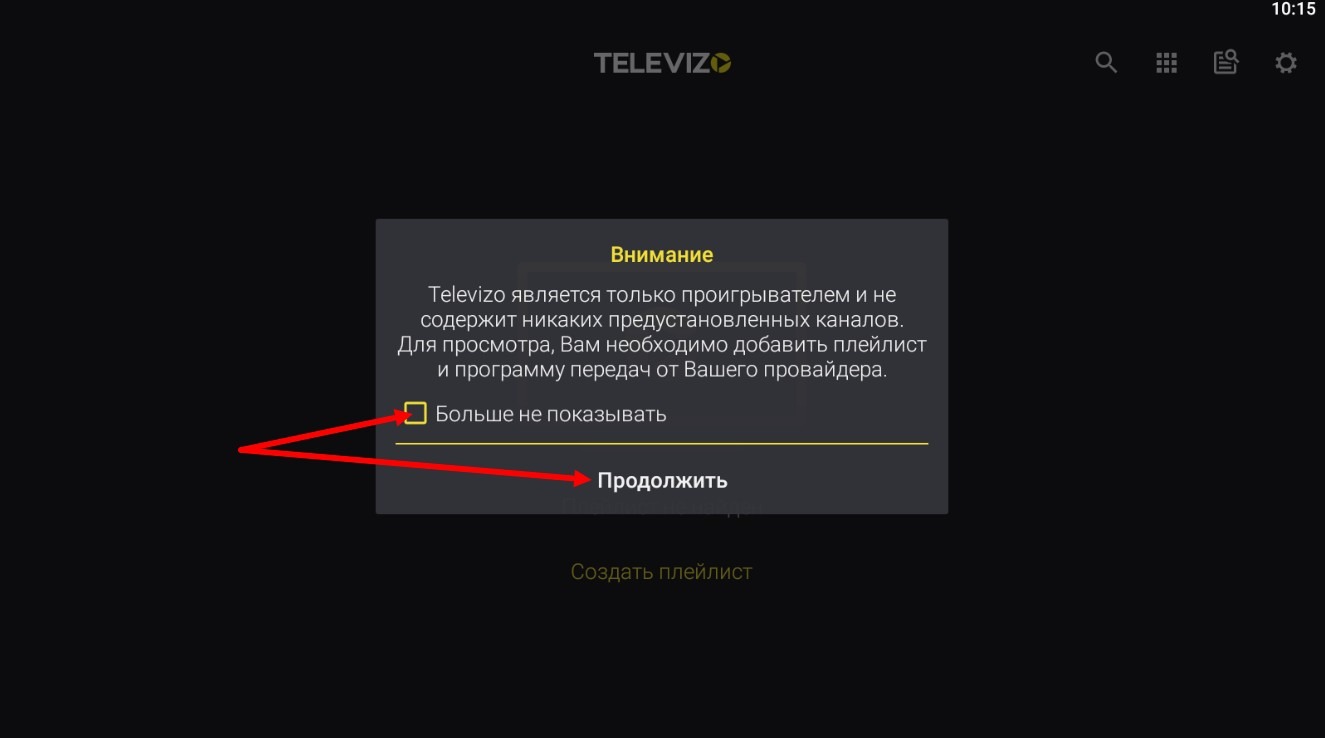
Aktivieren Sie das Kontrollkästchen ** "Nicht mehr anzeigen" ** und klicken Sie auf ** "Weiter" **. Das folgende Einstellungsfenster öffnet sich:
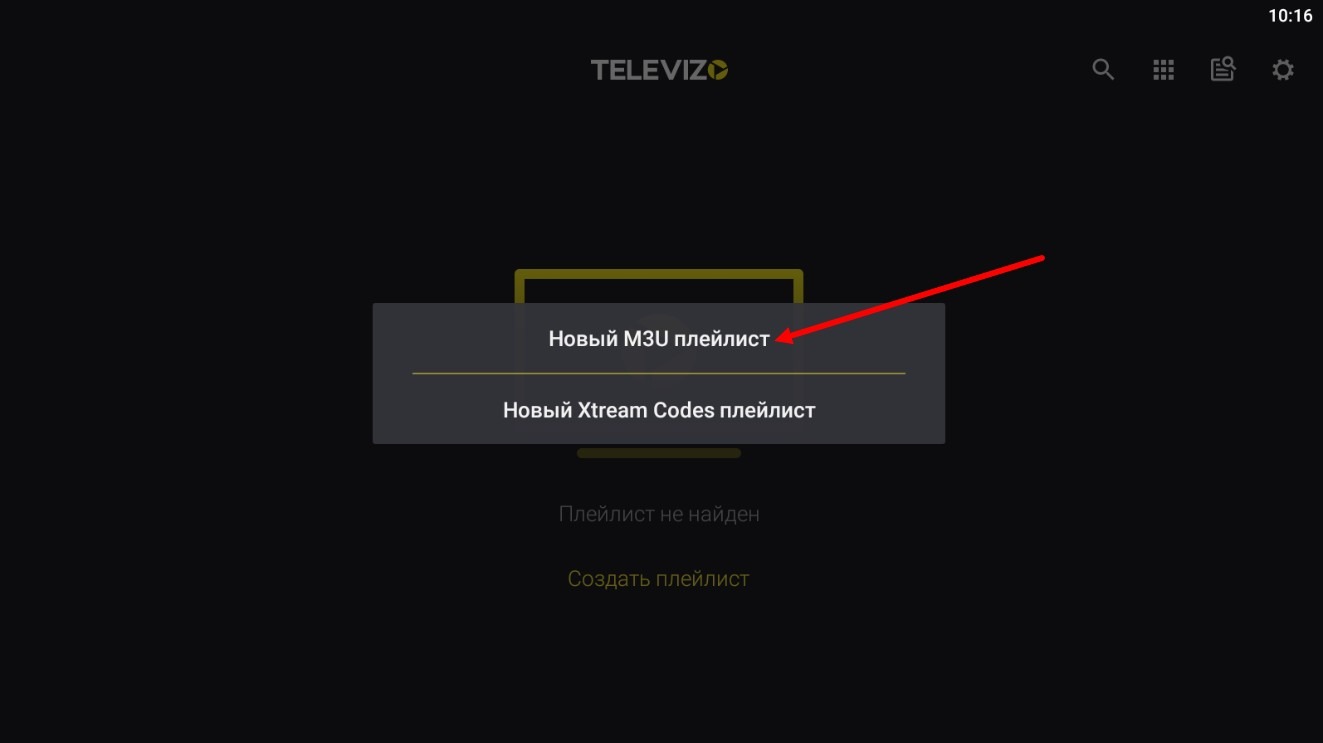
Klicken Sie auf ** "Neue M3U-Wiedergabeliste" **. Das folgende Einstellungsfenster zum Eingeben von Wiedergabelistendaten wird geöffnet:
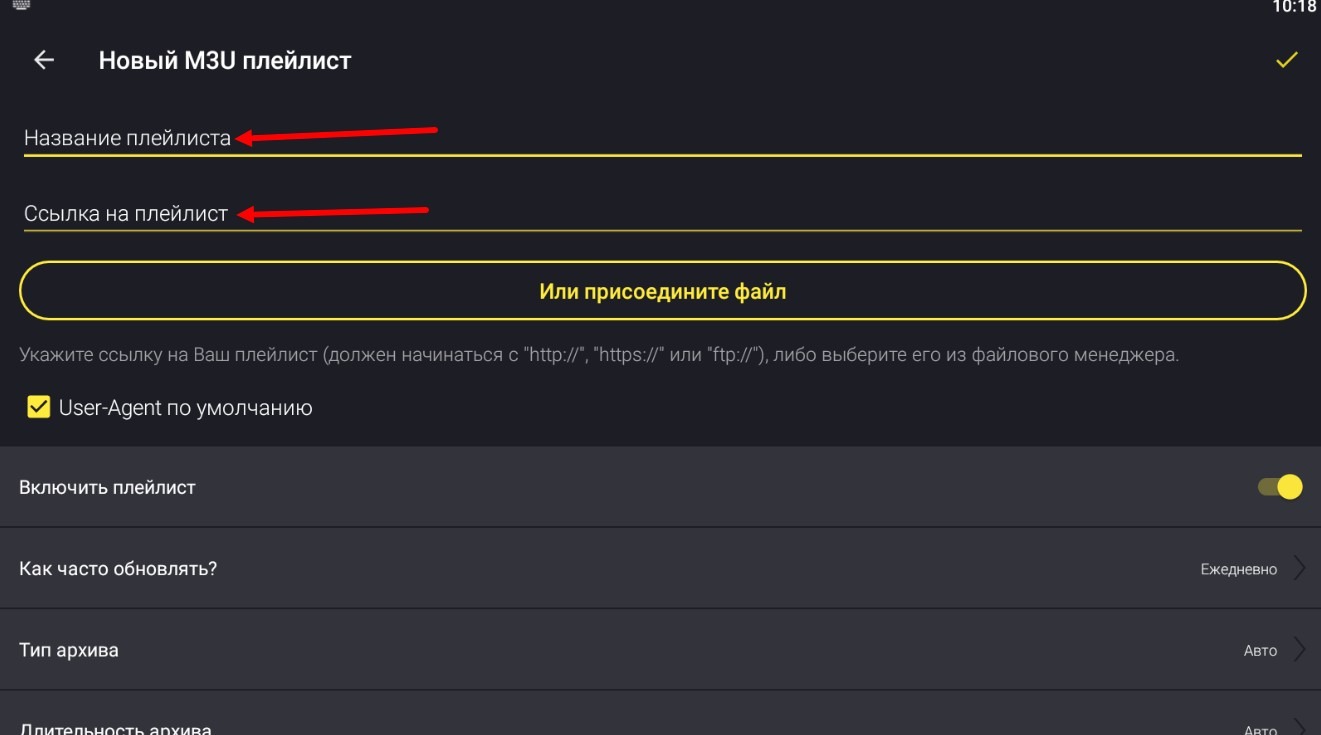
Geben Sie den Namen der Wiedergabeliste, den Wiedergabelistenlink (oder die Wiedergabelistenadresse) ein und klicken Sie auf ** "Speichern" ** - das Häkchen in der oberen rechten Ecke der Seite.
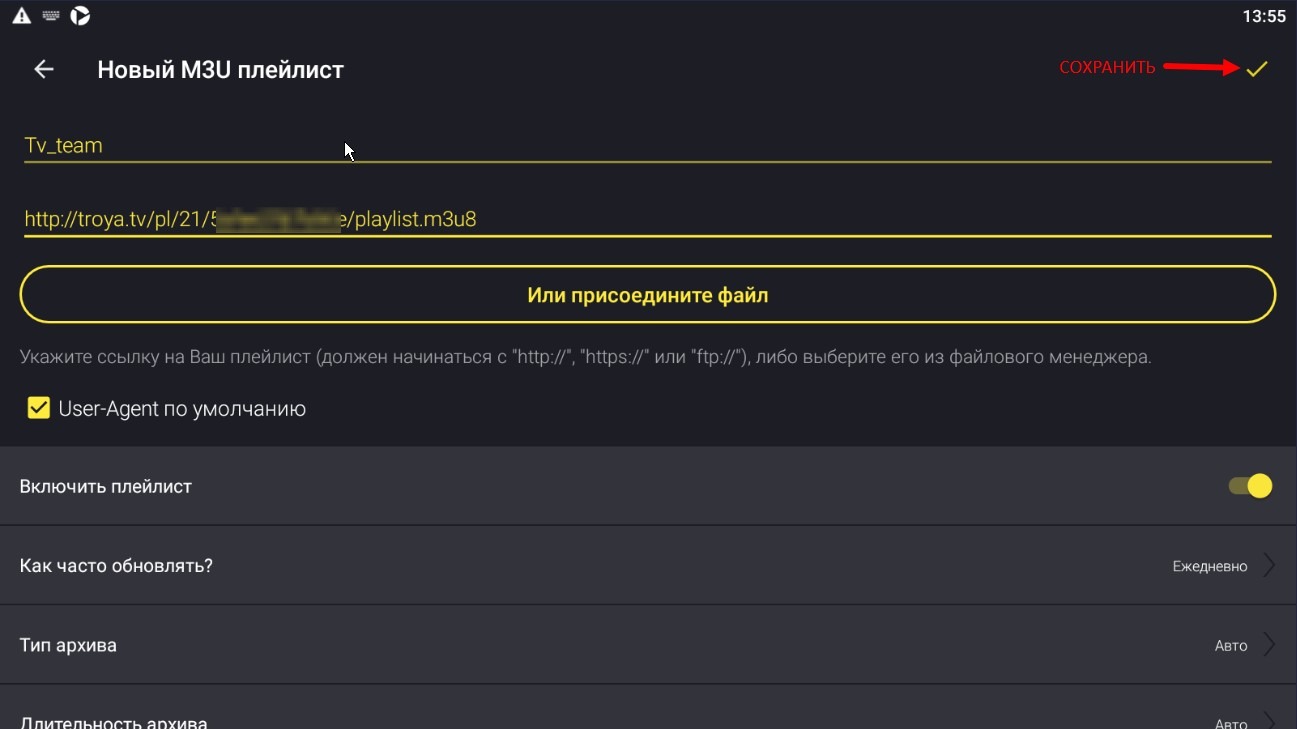
Wo Sie den Wiedergabelistenlink finden, lesen Sie hier 6.1 Wo finde ich die Playlist? Wo finde ich den Link zur Playlist? Nehmen Sie den Link für die ** "Televizo" ** Wiedergabeliste.
Nach dem Drücken von ** "Speichern" ** öffnet sich das Fenster des Players, in dem Sie die Wiedergabe starten können:
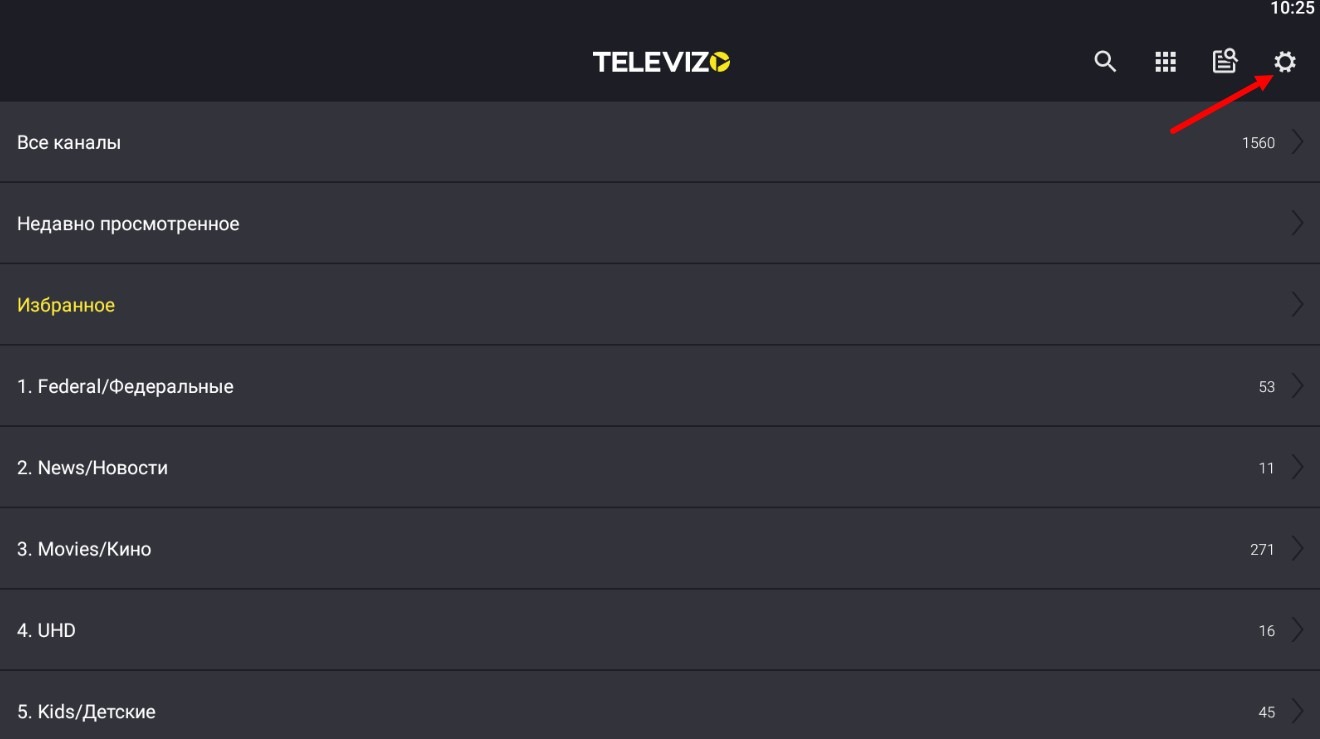
und, wenn Sie die Wiedergabeliste ** "Televizo" ** ausgewählt haben, wird das EPG (Programmzeitschrift) aus der Wiedergabeliste gelesen und Sie können mit der Wiedergabe beginnen. Das Laden des EPG dauert einige Minuten.
Warum haben wir die Anleitung nicht ein paar Sätze früher beendet? Im ** "Televizo" ** Wiedergabeliste ist das EPG bereits in der Liste enthalten und der Player liest es daraus, die EPG-Tiefe in dieser Liste ist ** 3.1 ** (3 Tage Archiv und 1 Tag Programmzeitschrift voraus). Wenn Sie möchten, passen Sie die EPG-Tiefe selbst an und deaktivieren Sie in den Player-Einstellungen das Herunterladen des EPG aus der Wiedergabeliste (sonst wird bei jedem Aktualisieren der Wiedergabeliste in den Einstellungen ein zweiter EPG-Link angezeigt).
Sie können mehr über die Tiefe des EPG hier 3.1 Wo bekomme ich das Programm (EPG)? Warum wird das EPG nicht angezeigt? lesen
Also, wir gehen zurück zu den Spieler-Einstellungen, indem wir auf das Zahnrad in der oberen rechten Ecke des Fensters klicken.
Das Einstellungsfenster des Players wird geöffnet:
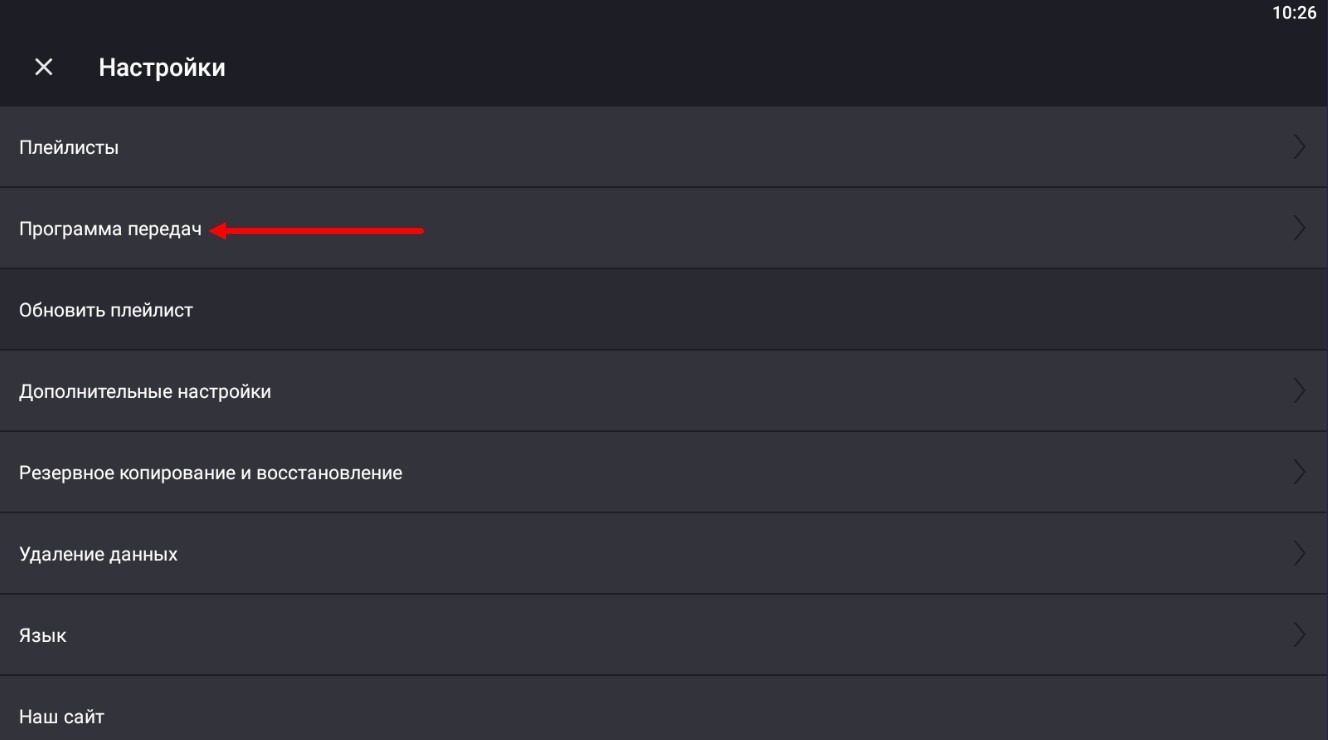
In diesem müssen wir den Punkt ** "Programmzeitschrift" ** auswählen. Beim ersten Mal wird uns der Player mitteilen, dass es keine Programmführer gibt:
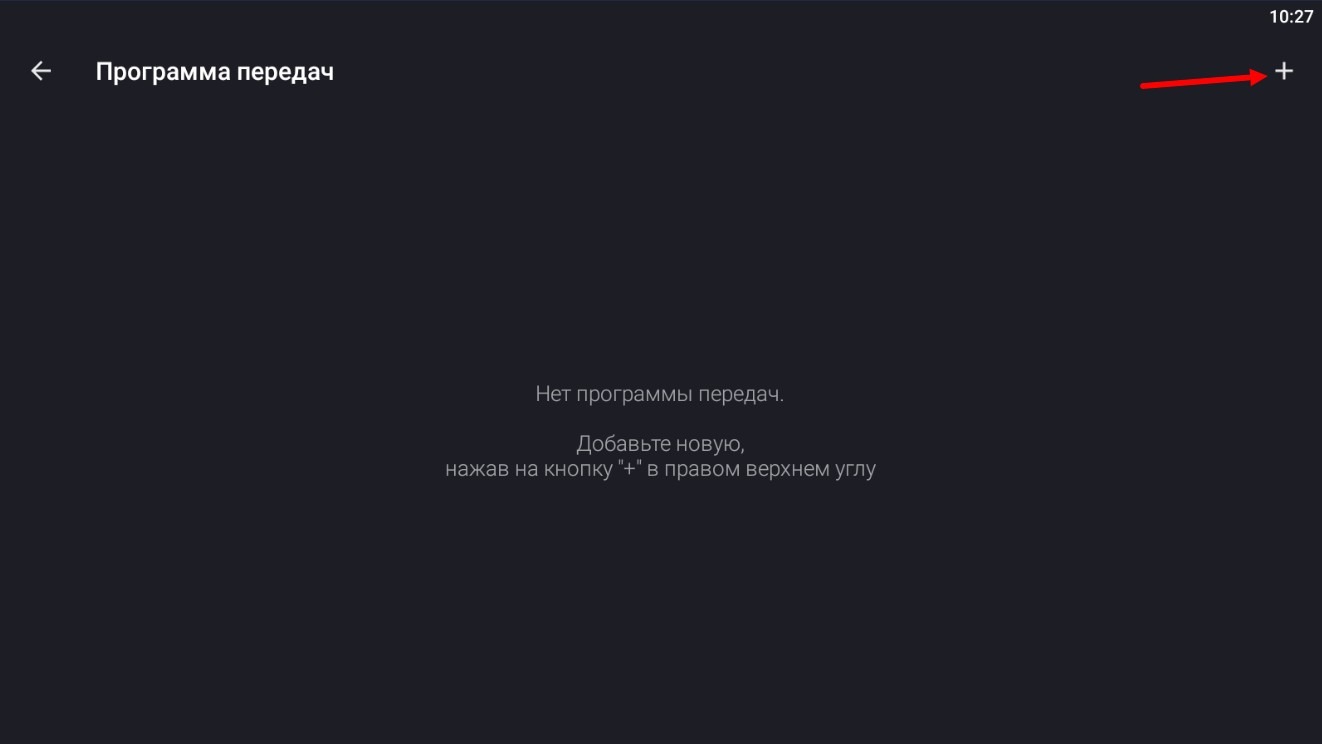
und bietet an, einen neuen hinzuzufügen. Drücken Sie das Pluszeichen in der oberen rechten Ecke, ein Fenster wird geöffnet:
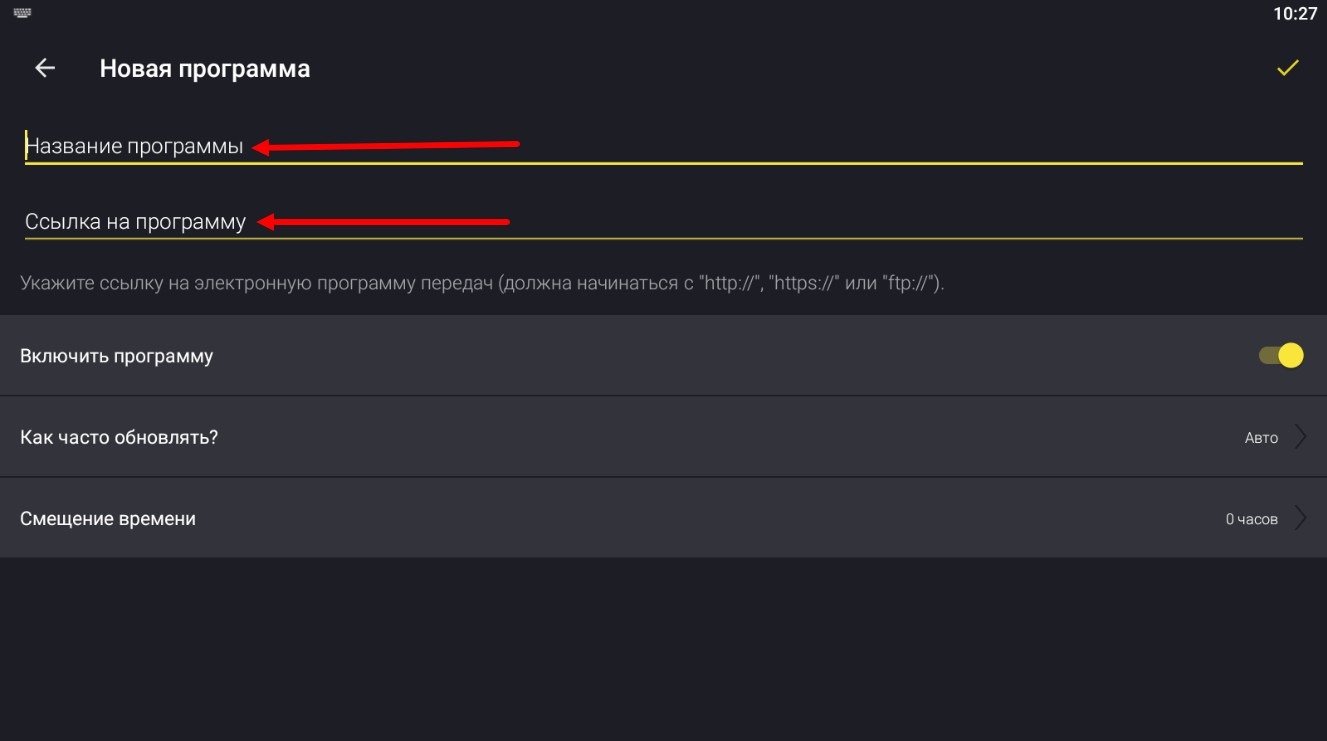
In diesem müssen Sie den Namen des Programmführers und den EPG-Link eingeben.
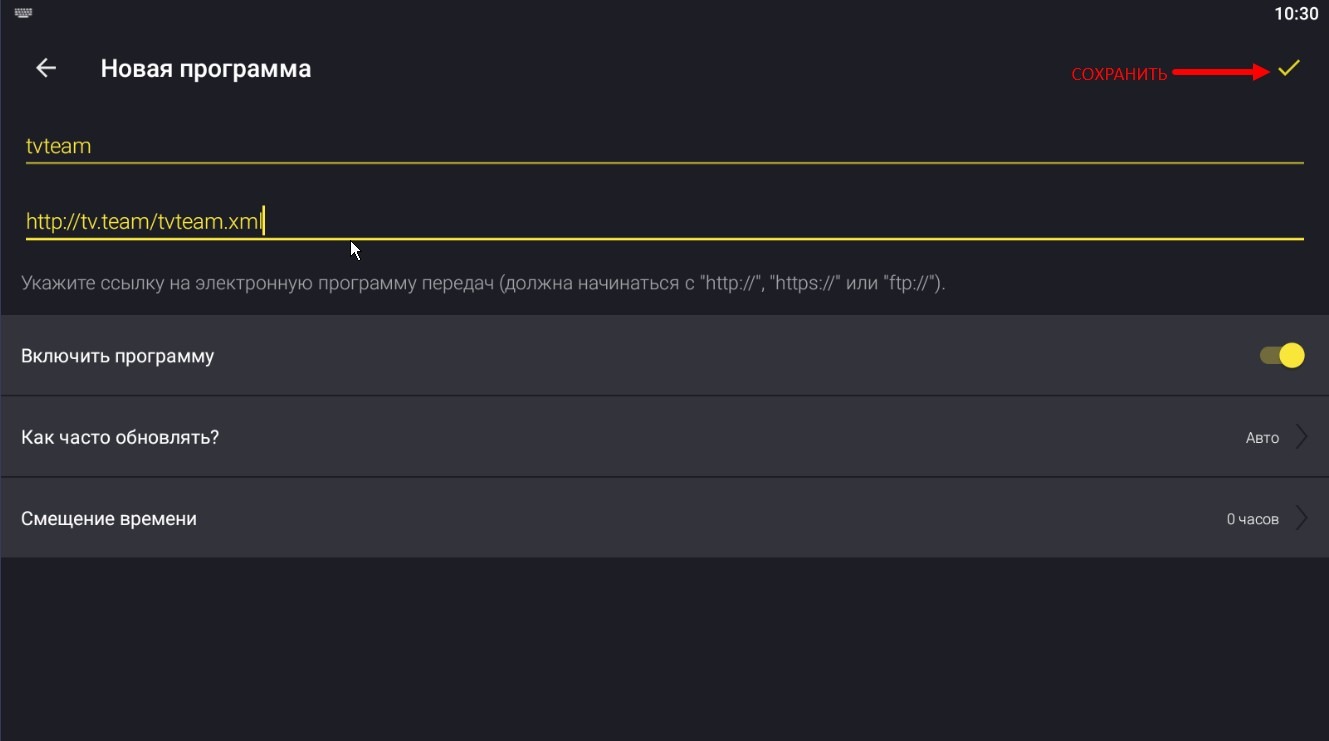
Wo Sie den EPG-Link finden können, erfahren Sie hier 3.1 Wo finde ich das Programm (EPG)? Warum wird das EPG nicht angezeigt?
Hier können Sie den Link mit der EPG-Tiefe angeben, zum Beispiel http://tv.team/tvteam.xml.3.1, Sie erhalten 3 Tage Archiv und 1 Tag Programmführer im Voraus. Diese Datei ist deutlich kleiner als bei, sagen wir, 7.7 und Ihr schwaches Gerät wird nicht hängen bleiben.
Klicken Sie auf ** "Speichern" ** - das Häkchen in der oberen rechten Ecke des Fensters. Der Download des Programmführers beginnt im Hintergrund, dieser Prozess ist nicht sofort abgeschlossen.
In der Zwischenzeit verlassen wir die Player-Einstellungen, indem wir auf die in den Screenshots angegebenen Symbole klicken:
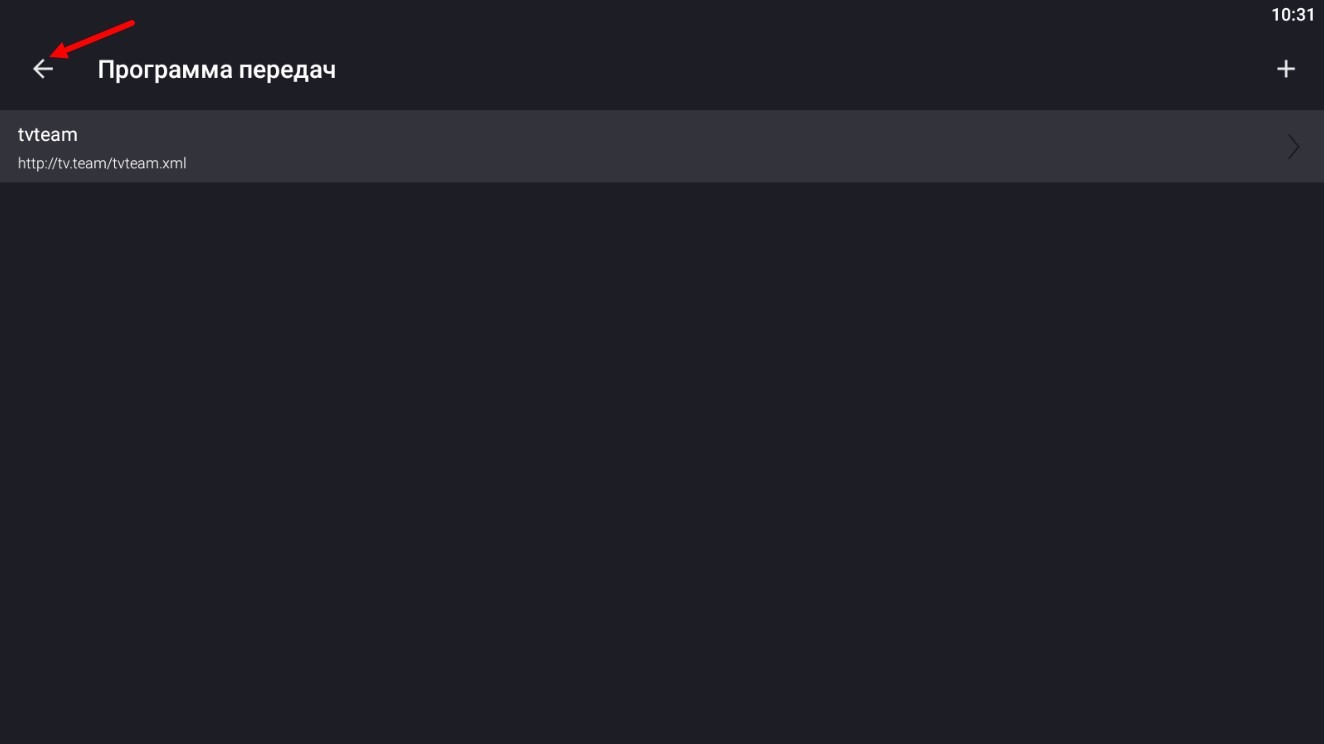
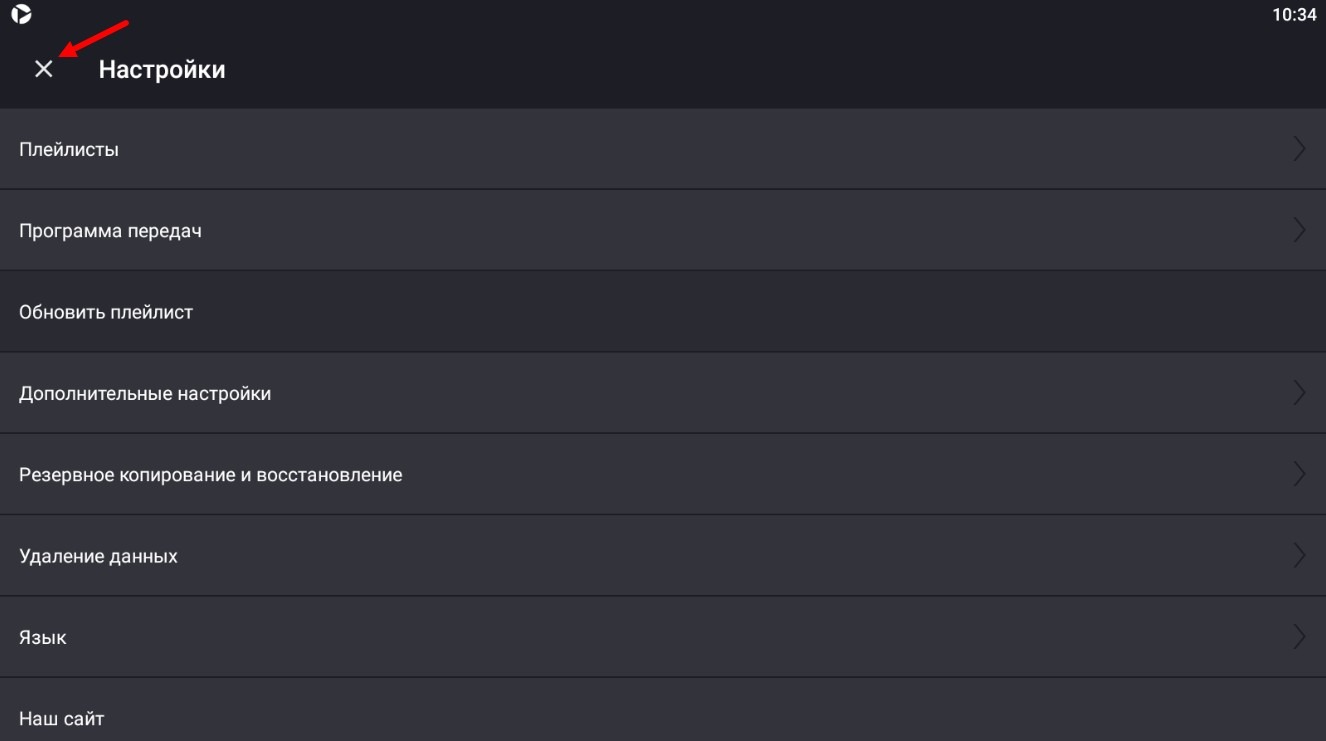
Es öffnet sich das Player-Fenster mit der Wiedergabelistenkanalliste:
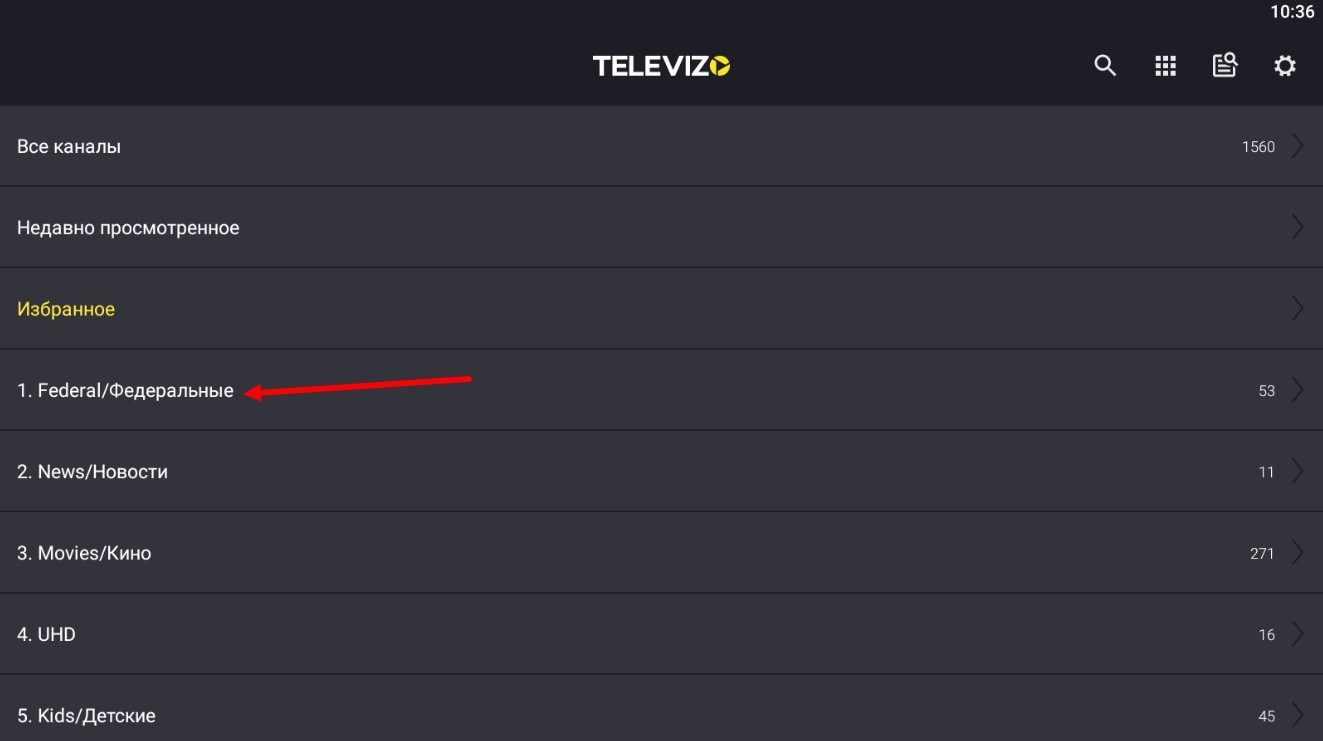
Gehen wir zum Beispiel in die Kanalkategorie ** "Bundesebenen" **:
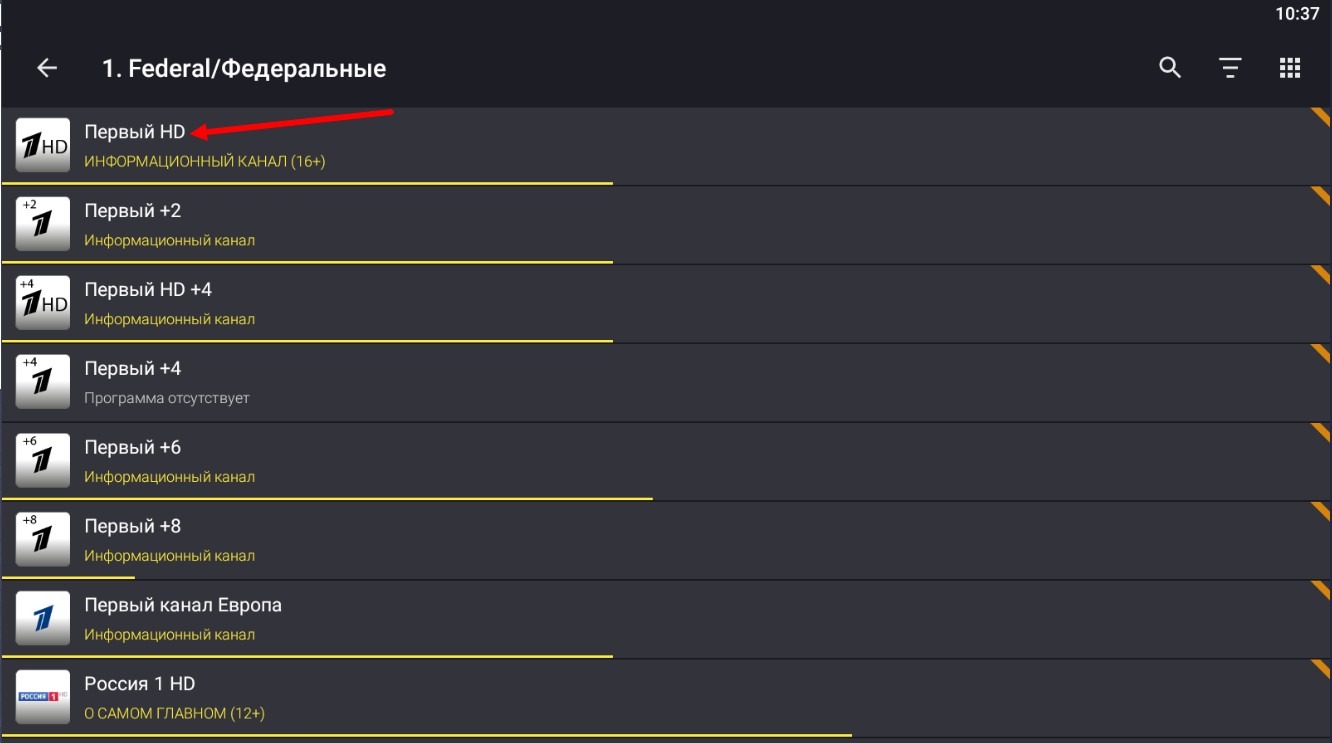
ein Fenster mit der Liste der Kanäle dieser Kategorie wird geöffnet. Wählen Sie einen Kanal und beginnen Sie mit der Wiedergabe
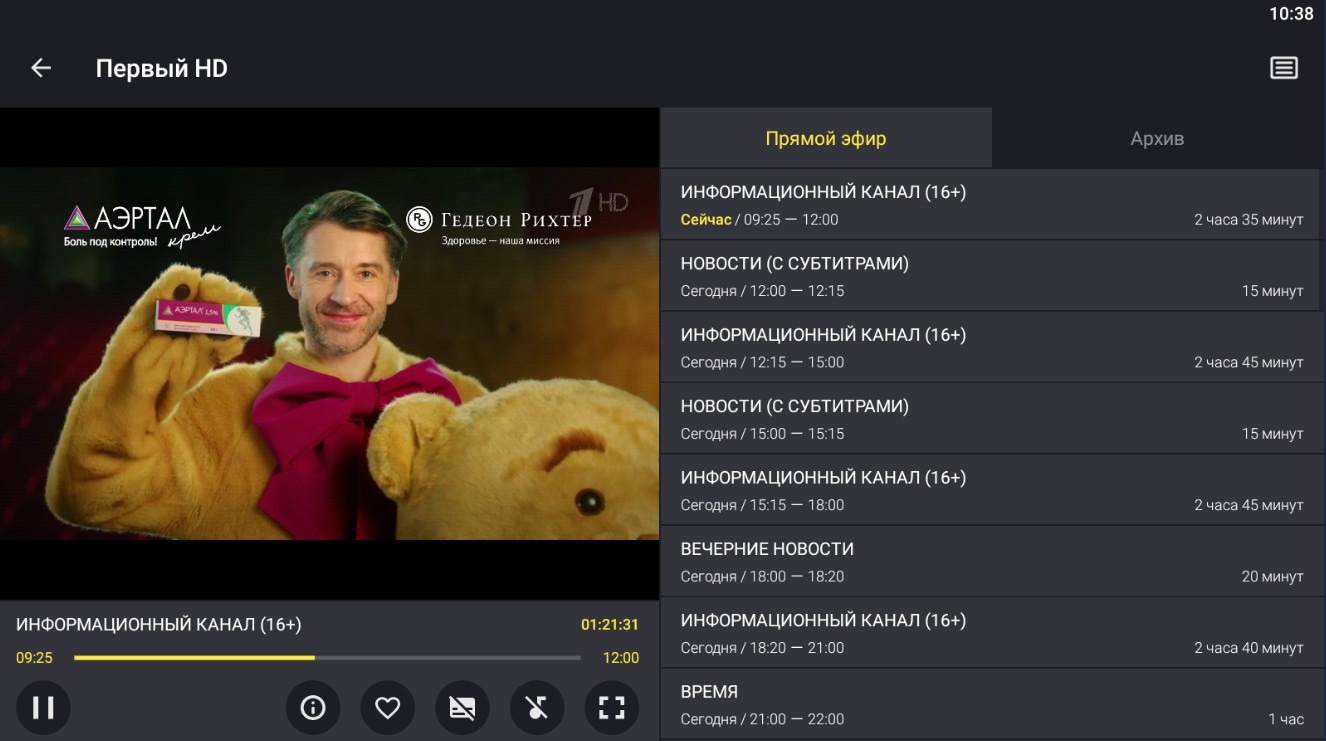
Rechts können Sie die live Übertragung oder das Archiv auswählen, die Archivsendungen werden von oben nach unten gehen
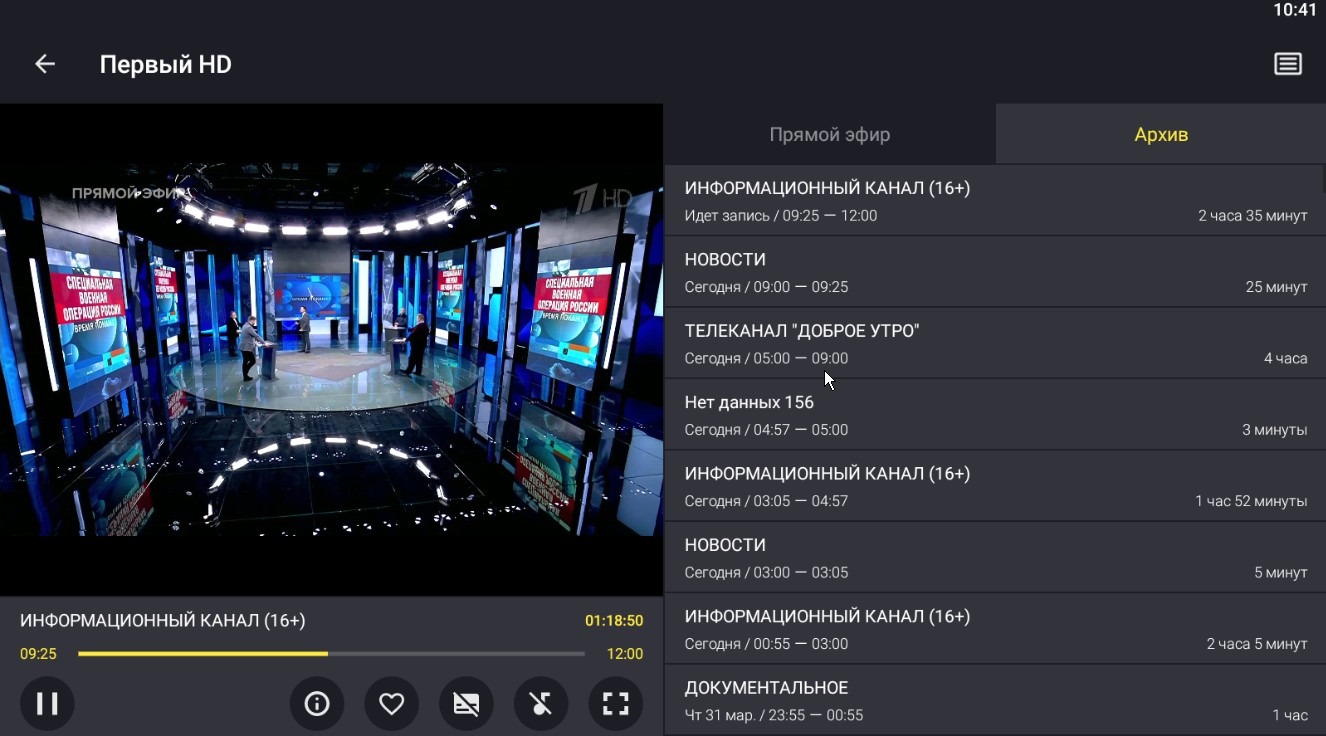
Der Player hat eine ** Premium ** Version, welche Vorteile Premium bringt, können Sie hier nachlesen. Grundsätzlich können Sie auch so schauen, aber der Autor verbringt seine persönliche Zeit mit der Unterstützung des Players, und der Preis für Premium, das Sie auf eine unbegrenzte Anzahl von Geräten mit dem Player installieren können, ist ziemlich lächerlich - 400 Rubel, also kann sich jeder diese Summe leisten, um einen guten Player zu unterstützen.
Dass Sie nicht die Premiumversion haben, ist im Player-Menü sichtbar
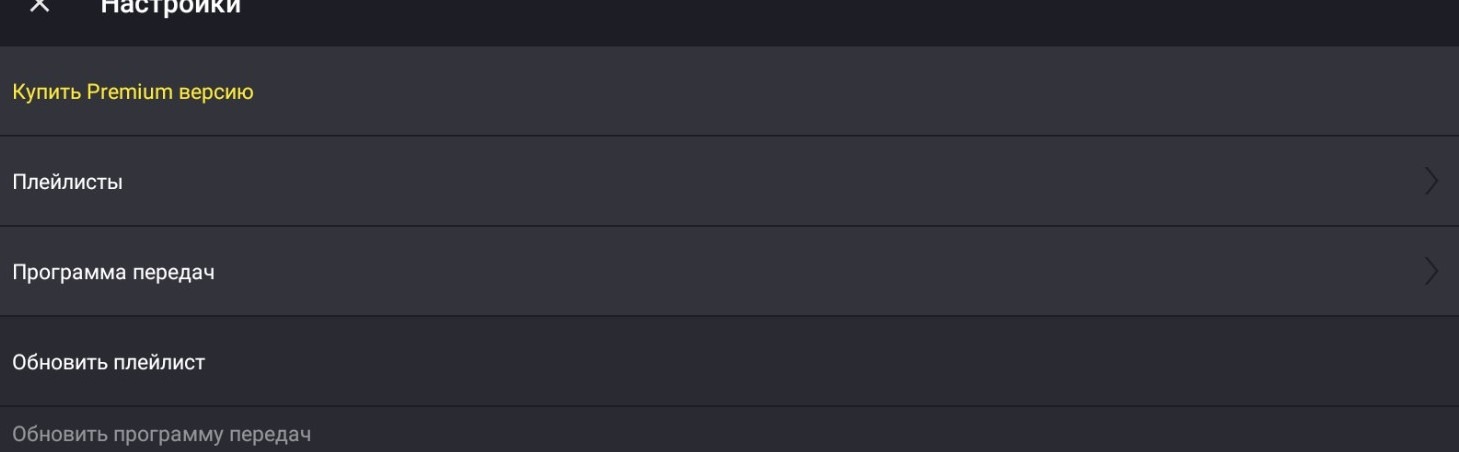
Im Menü gibt es den Punkt ** "Premium Version kaufen" **, wenn Sie darauf klicken, gelangen Sie zum Kauf von Premium über ** Google Play **. Danach ist nichts mehr kompliziert, also werde ich das nicht weiter beschreiben.
Aber was machen die Bewohner Russlands, denen die Möglichkeit genommen wurde, ** Google Play ** voll zu nutzen? Das schauen wir uns genauer an.
Benutzer aus Russland müssen ** Huawei AppGallery ** installieren, diese Anwendung kann auf jedes Android-Gerät installiert werden. Über AppGallery können Sie die Premium-Version des Players kaufen.
Wir installieren ** AppGallery ** über den Browser per Link https://appgallery1.huawei.com/#/app/C27162 da ich persönlich durch die Suche in Google Play diese Anwendung nicht sinnvoll finden konnte.
Danach loggen Sie sich in AppGallery ein, Sie müssen die Anwendung ** HMS Core ** finden und installieren. Mit dieser Anwendung können Sie den Player auf Ihr Gerät installieren.
Nach der Installation des Players, registrieren und loggen Sie sich in Ihr ** AppGallery ** Konto ein, hier ist eine Anleitung mit Bildern in Englisch.
Jetzt können Sie sich im Player anmelden, auf ** "Premium-Version kaufen" ** klicken und den Kauf von Premium abschließen.
Machen Sie einen Screenshot von der Premium-Zahlung und senden Sie eine E-Mail an den autor des Players televizoiptv@gmail.com, teilen Sie mit, dass Sie die Premium-Version bezahlt haben und fügen Sie den Zahlungsscreenshot bei. Als Antwort sendet der Autor Ihnen einen Code, den Sie bei ** Google Play ** hinzufügen und damit die Premium-Version des Players auf jedem Android-Gerät aktivieren können, auf dem Ihr Google Play-Konto mit Google Play installiert ist.
Prinzipiell wird der Autor dies in der Anleitung genauer angeben.
Die Einstellung ist etwas kompliziert.
Wir gehen in die Einstellungen:
- Geben Sie die Wiedergabeliste ein (EPG ist nicht erforderlich, es ist in der Wiedergabeliste enthalten).
Danach gehen wir zu den zusätzlichen Einstellungen:
- Automatisch im Vollbildmodus öffnen - aktivieren;
- Beim Starten des Geräts die Anwendung öffnen - aktivieren;
- Video-Stream neu laden - deaktivieren;
- Hardware-Beschleunigung der Benutzeroberfläche - deaktivieren;
- Verstecken Sie den Link bei der Wiedergabeliste - aktivieren.
Wir gehen zu Gruppen und Kanälen:
- Beim Starten der Anwendung den zuletzt angesehenen Kanal öffnen - aktivieren;
- Zeigen Sie die Gruppe aller Kanäle an - aktivieren;
- Deaktivieren Sie alles andere.
Wir verlassen Gruppen und Kanäle.
Wir gehen in die Uhr - wir schalten sie aus, wir verlassen.
Wir gehen zur Textgröße - wir wählen groß.
Das ist es.
Jetzt wird beim Starten des Geräts der Player und der zuletzt angesehene Kanal gestartet. Um das EPG auf dem Kanal zu sehen oder das Archiv zu starten, halten Sie die "OK"-Taste lange gedrückt, das was orange ist - das Archiv, das was grün ist - jetzt, das was grau ist - was kommt.
Scrollen Sie durch die Kanaltoaste links und rechts, die Taste nach unten ruft die Kanalliste auf, die Taste nach oben ruft die Beschreibung der aktuellen Sendung auf, die Taste zurück führt zur Liste der Kategorien (2 Klicks).
